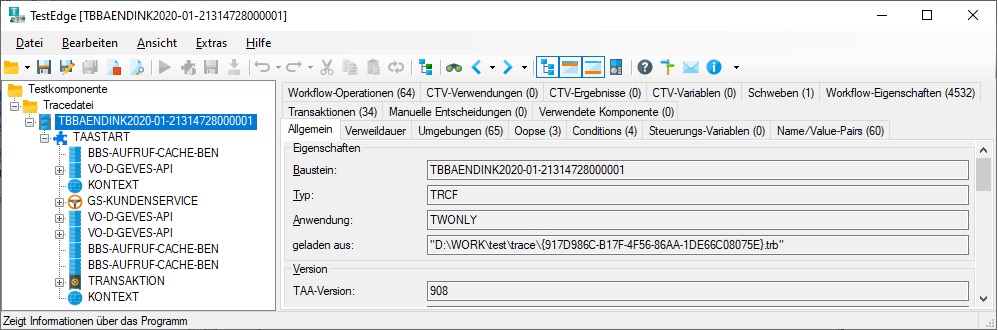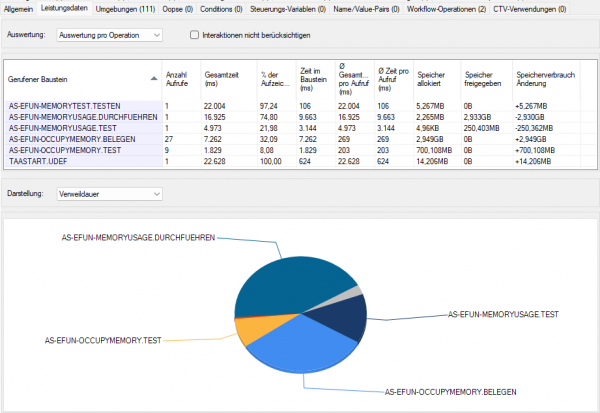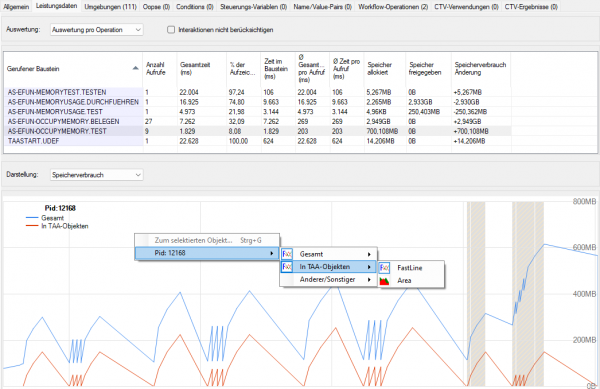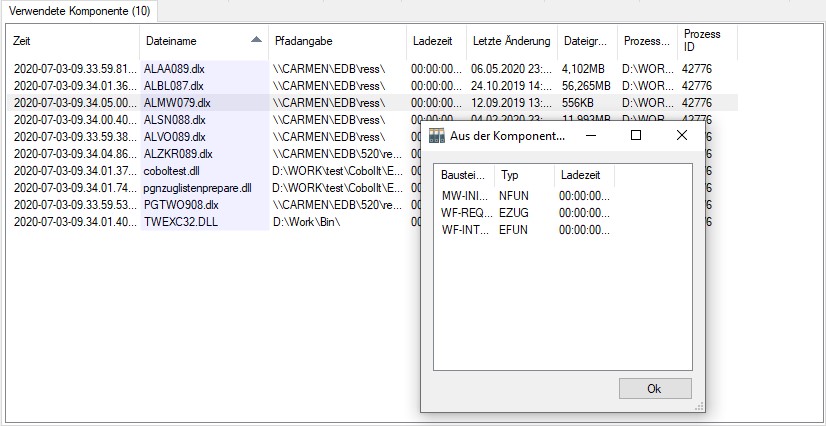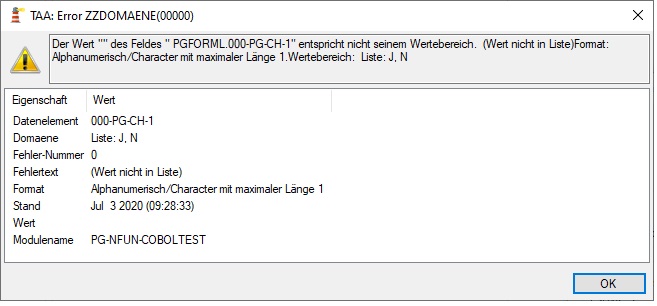Inhaltsverzeichnis
Syntax
TeamWiSE.TestEdge.exe [Allgemeine Optionen] [TRCF <Dateiname>] TeamWiSE.TestEdge.exe [Allgemeine Optionen] [AUFZ <EDB Name>]
Allgemeine Optionen
TeamWiSE.TestEdge kennt folgende Optionen, die für die Ausführung aller Aufgaben gelten:
| Option | Argument | Wirkung |
|---|---|---|
| -a | <Anwendung> | Legen die Umgebung fest, in der die Module gesucht werden sollen. Wenn diese Optionen nicht angegeben sind, werden die jeweiligen Einstellungen aus dem aktuellen Logon-Server übernommen. |
| -s | <Stufe> | |
| -g | <Auftrag> |
TestEdge
Mit TestEdge können Aufzeichnugen sowie Trace-Dateien angezeigt werden. Egal ob eine Aufzeichnung oder eine Trace-Datei - die eine Aufzeichnung enthält - geladen wurde, wir sprechen in der Folge nur noch von Aufzeichnungen.
Zusätzlich ist in TestEdge auch das Laden über eine Zeitleiste möglich.
In der Baumansicht ist nach dem Laden einer Aufzeichnung diese mit ihrem beim Aufzeichnen angegebenen Namen zu sehen, und unterhalb des Aufzeichnungsknotens alle Bausteinaufrufe sowie der Kontext.
Ansichten zur Aufzeichnung
Allgemein
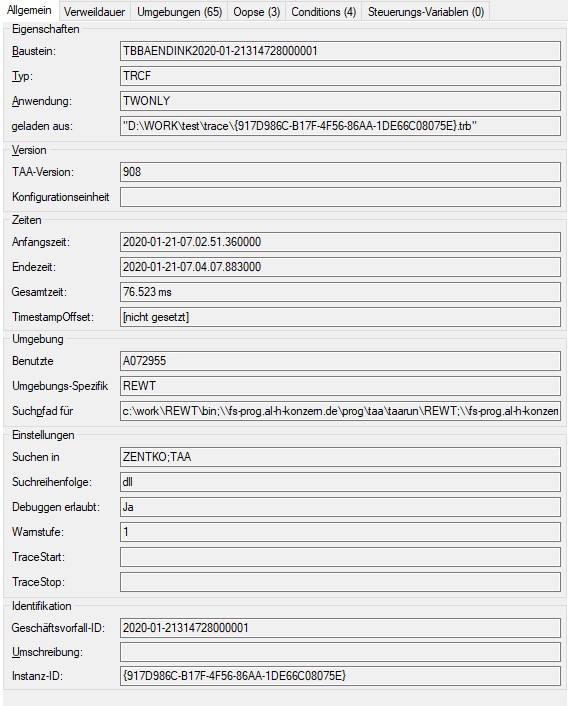 Der Reiter „Allgemein“ enthält Informationen zur Aufzeichnung, unterteilt in Gruppen:
* Unter Eigenschaften finden Sie den Namen (Angabe -m bei der Ausführung, z.N. mit taa32go/tstdo) und Typ der Aufzeichnung, Anwendung, und die Quelle (bei Tracedatei: Dateipfad).
Der Reiter „Allgemein“ enthält Informationen zur Aufzeichnung, unterteilt in Gruppen:
* Unter Eigenschaften finden Sie den Namen (Angabe -m bei der Ausführung, z.N. mit taa32go/tstdo) und Typ der Aufzeichnung, Anwendung, und die Quelle (bei Tracedatei: Dateipfad).
- Es folgen die TAA-Version, mit der die Aufzeichnung erstellt wurde, sowie ggf. die Konfigurationseinheit.
- In der Gruppe Zeiten ist angegeben, wann die Aufzeichnung startete und wann sie endete, sowie die Gesamtdauer. Falls beim Aufzeichnen ein Timestamp-Offset angegeben war, wird dieser ebenfalls hier angezeigt.
- Unter Umgebung sehen Sie, auf welcher workstation die Aufzeichnung erfolgt, welche Umgebung gesetzt war, und mit welchem Suchpfad gearbeitet wurde.
- Einstellungen zeigt die beim Aufzeichnen gesetzten Einstellungen, die z.B. beim Aufruf von taa32go oder tstDo oder über die Registry angegeben wurden, wie die hinzuzufügenden Anwendungen, die Suchreihenfolge, den Warnlevel, sowie die Information ob die Nutzung von Debugangaben erlaubt war. Ausserdem können Sie hier sehen, ob die Aufzeichnung über TraceStart/TraceStop-Angaben gestartet und beendet wurde.
- Identifikation enthält bei Geschäftsvorfällen die GevoID und die Umschreibung, in jedem Fall die Instanz-ID, d.h. die Guid des (ggf. technischen) Gevos. Diese ist i.d.R. gleich dem Namen, mit dem die Tracedatei beim Aufzeichnen erstellt wurde.
Umgebungen
Der Reiter „Umgebungen“ enthält eine Liste alle zur Aufzeichnungszeit registrierten Anwendungen, deren Version und div. zusätzliche Informationen zu Anwendungs-Angaben, die bim Aufruf gesetzt oder in der Registry eingetragen waren.
Leistungsdaten
Im Reiter „Leistungsdaten“ wird für jeden in der Aufzeichnung aufgerufenen Baustein angegeben, wie oft er aufgerufen wurde und wie lang dessen Ausführung gedauert hat. Mit TAA 10.01 wurden die Leistungsdaten um Informationen zum Speicherverbrauch der Bausteine erweitert.
In der Combobox „Auswertung“ können Sie wählen, ob die Liste pro Baustein, pro Bausteinoperation oder pro Typ angezeigt werden soll.
Da die Dauer von Interaktionen maßgeblich vom Benutzer abhängt, können Interaktionsbausteine aus der Auswertung herausgenommen werden, um aussagekräftigere Daten zu erhalten.
In der Darstellung werden die Leistungsdaten noch mal grafisch abgebildet. Man kann in der Combobox zwischen der Darstellung von Verweildauer oder Speicherverbrauch auswählen.
Bei der Verweildauer werden die ausgewerteten Bausteine aus der Auflistung in einem „Pie Chart“ abgebildet.
Bei der Speicherverbrauch-Darstellung werden die aufgezeichneten Speicherverbrauchsdaten auf einer Zeitskala grafisch abgebildet. Der Zeitabschnitt auf der Zeitskala umfasst die Laufzeit des aktuell selektierten Bausteins oder der gesamten Aufzeichnung.
Der Speicherverbrauch wird pro Prozess aufgezeichnet; in einer Aufzeichnung mit mehreren Prozessen wird man entsprechend viele Speicherverbrauchsdaten auffinden. Für eine bessere Übersicht ist es möglich, über das Kontextmenü (Rechtsklick auf die Speicherverbrauchdarstellung) den Speicherverbrauch für den jeweiligen Prozess ein- oder ausblenden zu lassen.
Zudem kann man über das Kontextmenü den Speicherverbrauch für die TAA-Objekte und Anderer/Sonstiger (Speicherverbrauch abzüglich TAA-Objekte) einblenden.
Die in der Auswertung selektierten Bausteine werden in der Darstellung hervorgehoben. Bei der Speicherverbrauch-Darstellung wird die Laufzeit des selektierten Bausteins auf der Zeitskala grau hervorgehoben.
Die Speicherverbrauchdarstellung bietet auch eine „Zoom“ Funktionalität. Mit Strg + Mausrad Auf/Ab (relativ zum Mauszeiger) wird der Zeitabschnitt vergrößert oder verkleinert. Es ist auch möglich, einen Zeitabschnitt mit der Maus zum Vergrößern zu selektieren. Den Button zum Zurücksetzen der Zoomfunktion finden Sie links unten neben der Scrollbar.
Verwendete Komponenten
Diese Liste enthält Informationen über die Ressourcen-Dlls, die bei der Ausführung genutzt wurden.
Über den Befehl Aus der Komponente geladene Bausteine im Kontextmenü erhalten Sie eine Liste der Bausteine, die aus der gewählten Komponente geladen wurden.
Oopse
Hier werden alle Oops-Meldungen aufgelistet, die während der Aufzeichnung ausgegeben wurden. Diese weisen auf zur Laufzeit aufgetretene Fehlersituationen hin, die mglw. dazu führen, dass die Anwendung nicht erwartungsgemäß ausgeführt werden kann. Angezeigt wird der Baustein, während dessen Ausführung der Oops aufgetreten ist, sowie die Name und Zeile des Moduls aus der TAA-Laufzeitinfrastruktur, welches den Oops ausgegeben hat. Diese Angaben können ggf. dazu verwendet werden, um anhand eines StackTrace oder Minidump die Ursache des Fehlers genauer zu erforschen.
Durch Doppelklick auf die Zeile kann zu dem betreffenden Bausteinaufruf verzweigt werden.
Conditions
Hier werden alle Conditions aufgelistet, die während der Aufzeichnung ausgegeben wurden, mit Angabe der Meldungsgruppe und des Meldungscodes sowie der Severity. Angezeigt wird auch der Baustein, während dessen Ausführung die Condition gesetzt wurde, sowie falls bekannt die Codezeile darin.
Über den Kontextmenü-Befehl Meldungstext anzeigen können die Informationen zu der Condition in einem Dialog angezeigt werden:
Durch Doppelklick auf die Zeile kann zu dem betreffenden Bausteinaufruf verzweigt werden.
Workflow-Eigenschaften
Liste aller Workflow-Eigenschaften, die während der Aufzeichnung gesetzt wurden, mit Angabe des gesetzen Wertes und des Bausteins, er den Wert gesetzt hat.
Durch Doppelklick auf die Zeile kann zu dem betreffenden Bausteinaufruf verzweigt werden.
Workflow-Operationen
Liste aller Änderungen am Workflow-Zustand. Angezeigt werden Bausteinaufruf und -Zeitpunkt und der neue Workflow-Zustand, sowie falls bestückt die Eigenschaften des betreffenden Arbeitsgangs, die z.B. in CEdge bei der Attributierung entsprechender Konstrukte angegeben werden können.
Transaktionen
Hier wird angezeigt, wann, in welchem Modul und mit welchem Ergebnis Transaktionsoperationen durchgeführt wurden, ausgelöst z.B. durch Transaktionskonstrukte in Steuerungen.
Schweben
Hier wird angezeigt, wann, in welchem Modul und mit welchem Ergebnis Schwebeoperationen durchgeführt wurden, ausgelöst durch Schwebekonstrukte in Steuerungen.
Steuerungs-Variablen
Falls in Steuerungen Steuerungsvariablen verwendet wurden, wird hier angzeigt, in welchem Modul welche Variable mit welchem Wert bestückt wurde.
Durch Doppelklick auf die Zeile kann zu dem betreffenden Bausteinaufruf verzweigt werden.
Name/Value Pairs
Falls während der Aufzeichnung Name/Value-Angaben am Trace hinzugefügt wurden, z.B. über die EXEC TAA TRACE-Anweisung in Cobol, werden diese hier angezeigt.
Die Liste enthält den Baustein, indem die Information gesetzt wurde; durch Doppelklick auf die Zeile kann zu dem betreffenden Bausteinaufruf verzweigt werden.
Manuelle Entscheidungen
Hier wird angezeigt, wann, in welchem Modul und mit welchem Ergebnis Manuelle Entscheidungen angefordert wurden, ausgelöst durch Manuelle Entscheidungskonstrukte in Steuerungen.
CTV-Variablen
Hier wird eine Liste aller CTV-Variablen angezeigt, die während der Aufzeichnung verwendet wurden, mit Angabe des Bausteins, in dem sie genutzt wurden.
Durch Doppelklick auf die betreffende Zeile kann zu dem Bausteinaufruf verzweigt werden; hier finden Sie in dem Reiter „CTV-Variablen“ am Baustein genauere Informationen darüber, wie der Baustein welche CTV-Variablen genutzt hat.
CTV-Ergebnisse
Hier werden ggf. die gedruckten oder archivierten RTF- oder OpenXML-Ergebnisse der CTV-Verarbeitung angezeigt.
CTV-Verwendungen
Hier können Sie für alle während der Aufzeichnung verwendeten CTV-Schriftstücke und -Schriftsätze anzeigen lassen, wann und von welchem Aufrufer sie angelegt wurden, wann sie ggf. wieder gelöscht wurden.
Wenn Sie in der Listen einen Bausteinaufruf wählen, wird um untern Teil des Reiters angezeit, welche Eigenschaften an dem Schrifgut zu dem Zeitpunkt gesetzt waren.
Eine entsprechende Anzeige finden Sie auch bei den einzelnen Bausteinaufrufen im Reiter „CTV-Struktur“.
Schlüsseltabellen
Mit TAA 25.00 wurde TestEdge um Schlüsseltabellen Ansicht erweitert. Das ist eine Übersicht für alle verwendeten Schlüsseltabellen. Wenn ausgewählt, werden zur jeweiligen Schlüsseltabelle die einzelnen Zugriffe aufgelistet mit Informationen zu Bausteinaufruf, Zeitpunkt, Quelle und Caching der Schlüsseltabelle.
Mit dem Befehl „Zum selektierten Objekt…“ (Rechtsklick auf einen Eintrag in Zugriffe oder auch mit „Strg + G“ Keyboard Shortcut) wird man zum jeweiligen Bausteinaufruf weiter geleitet. Die Bausteinaufrufe haben ebenfalls eine Ansicht für die Schlüsseltabellen.
Bestandteile der Aufzeichnung
Befehle
TestEdge stellt über das Kontextmenü an Modulaufrufen folgenden Befehle zur Verfügung:
Bausteinaufruf starten
Vergleichen / Selektieren zum Vergleich
Schnittstelle speichern
Parameterobjekte in Excel anzeigen